
L'insertion de notes de fin dans Word est-elle compliquée ? Comment faire? L'éditeur PHP Xiaoxin vous propose un tutoriel sur l'insertion de notes de fin dans des documents dans Word. Cet article présente en détail le concept de notes de fin, les étapes d'insertion de notes de fin et le paramétrage des formats de notes de fin, vous permettant de maîtriser facilement l'utilisation des notes de fin dans les documents Word.
1. Tout d'abord, nous plaçons le curseur à la position dans le document où nous voulons insérer la note de fin.
2. Cliquez ensuite sur [Citer]-[Insérer une note de fin] ci-dessus.
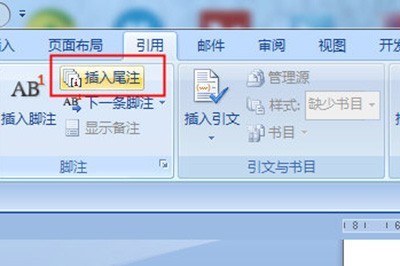
3. De cette façon, la note de fin y est insérée et vous pouvez y ajouter le contenu de votre note de fin.
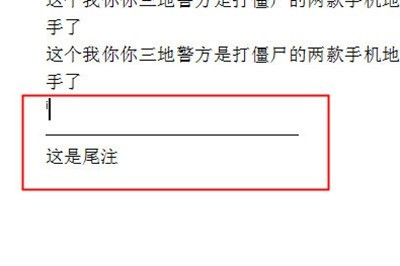
Si vous souhaitez supprimer les lignes au-dessus des notes de fin, vous pouvez procéder comme suit :
1. Cliquez d'abord sur [Afficher] - [Vue hiérarchique] ci-dessus, puis cliquez sur [Citation] - [Afficher les notes] ci-dessus.
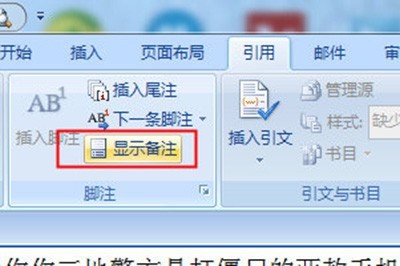
2. De cette façon, les notes de fin peuvent être affichées dans la vue schéma.
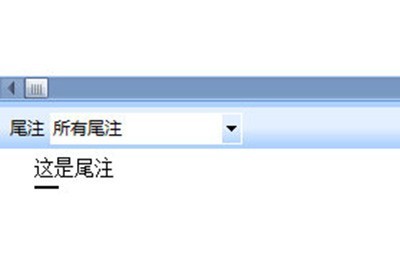
3. Sélectionnez ensuite [Endnote Separator] dans la note de fin et supprimez le soulignement. C'est très simple.
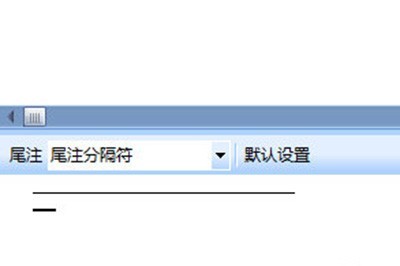
Si vous souhaitez supprimer la note de fin, vous devez remarquer qu'il y a une petite icône i à l'endroit où la note de fin a été insérée. Supprimez cette icône et la note de fin sera supprimée.
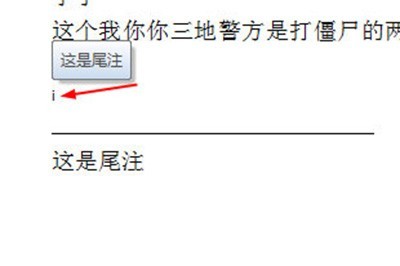
Ce qui précède est le contenu détaillé de. pour plus d'informations, suivez d'autres articles connexes sur le site Web de PHP en chinois!
 Comment intercepter les appels harcelants
Comment intercepter les appels harcelants
 Oracle effacer les données du tableau
Oracle effacer les données du tableau
 Techniques couramment utilisées par les robots d'exploration Web
Techniques couramment utilisées par les robots d'exploration Web
 Diagramme de topologie de réseau
Diagramme de topologie de réseau
 Quel système oa est le meilleur ?
Quel système oa est le meilleur ?
 Que dois-je faire si mon iPad ne peut pas être chargé ?
Que dois-je faire si mon iPad ne peut pas être chargé ?
 Avantages de pycharm
Avantages de pycharm
 Comment résoudre javascriptvoid(o)
Comment résoudre javascriptvoid(o)